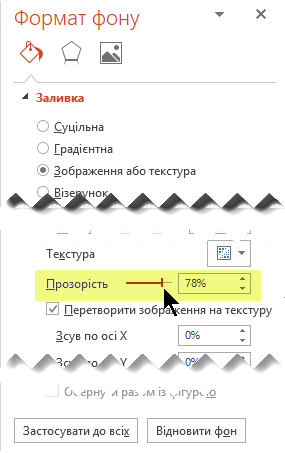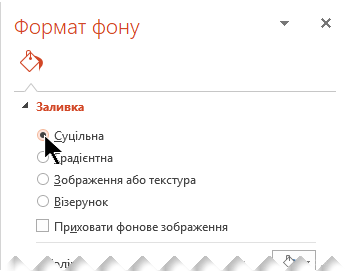Додавання фонового зображення до слайдів
Застосовується до
Зображення можна використовувати як фон для одного або кількох слайдів. Ви можете налаштувати прозорість зображення, щойно додасте його до слайда.

Вставлення зображення з комп’ютера у слайд
-
Клацніть потрібний слайд правою кнопкою миші, а потім виберіть пункт Формат тла.
-
В області Формат тла виберіть параметр Зображення або текстура.
-
У розділі Джерело зображення натисніть кнопку Вставити та виберіть розташування для отримання зображення:
Параметр
Щоб використовувати
З файлу
Використання зображення з комп’ютера або зовнішнього носія
Біржові зображення
Вставлення зображення з біржової бібліотеки зображень
Зображення з Інтернету
Пошук зображень в Інтернеті
З піктограм
Вставлення зображення з колекції піктограм
Примітка.: Щоб вставити зображення за допомогою параметра "Джерело буфера обміну ", спочатку потрібно скопіювати зображення до буфера обміну. Цей параметр недоступний, якщо ви ще не скопіювали зображення.
-
Щоб налаштувати відносну прозорість зображення, посуньте Прозорість праворуч.
-
Щоб застосувати зображення тла до всіх слайдів у презентації, натисніть кнопку Застосувати до всіх. В іншому випадку, просто закрийте область Формат тла .
Вилучення фонового зображення
-
У поданні Звичайний виберіть слайд, з фону якого потрібно вилучити візерунок або зображення.
-
На вкладці Конструктор стрічки панелі інструментів у групі Настроювання з правого краю натисніть кнопку Формат тла.
-
В області Формат фону в розділі Заливка встановіть перемикач Суцільна.
-
Клацніть стрілку вниз поруч із кнопкою Колір. Відкриється колекція кольорів. Виберіть білий колір.
Поточний фон слайда вилучиться та стане білим.
-
Щоб так само змінити інші слайди в презентації, натисніть кнопку Застосувати до всіх у нижній частині області Формат фону.